此文过于久远,请参看更新文章: vim(gvim)添加作者信息插件升级版-更智能,支持更多语言
估计大家也都和我一样用过不少的编辑器,什么notepad2,emeditor,editpl ...
作者是 发布于 in Vim.
最后更新于 .
此文过于久远,请参看更新文章: vim(gvim)添加作者信息插件升级版-更智能,支持更多语言
估计大家也都和我一样用过不少的编辑器,什么notepad2,emeditor,editpl ...
作者是 发布于 in Vim.
最后更新于 .
如何在Vim中使用ctags?之前在《把Vim打造成真正的IDE》系列里已经讲过大致的ctags在vim中的使用,这篇文章我们就详细的讲一下。 首先要明白,ctags是什么? 官方的解释是:
...作者是 发布于 in Vim.
最后更新于 .
好了,接着前面的两篇,我们今天来写《把VIM打造成一个真正的IDE》系列的终结篇。
我们之前已经让在VIM下看代码变得方便与简单,现在我们来让用Vim写代码也一样方便~看完本篇之后,你就 ...
作者是 发布于 in Vim.
最后更新于 .
作者是 发布于 in Vim.
最后更新于 .
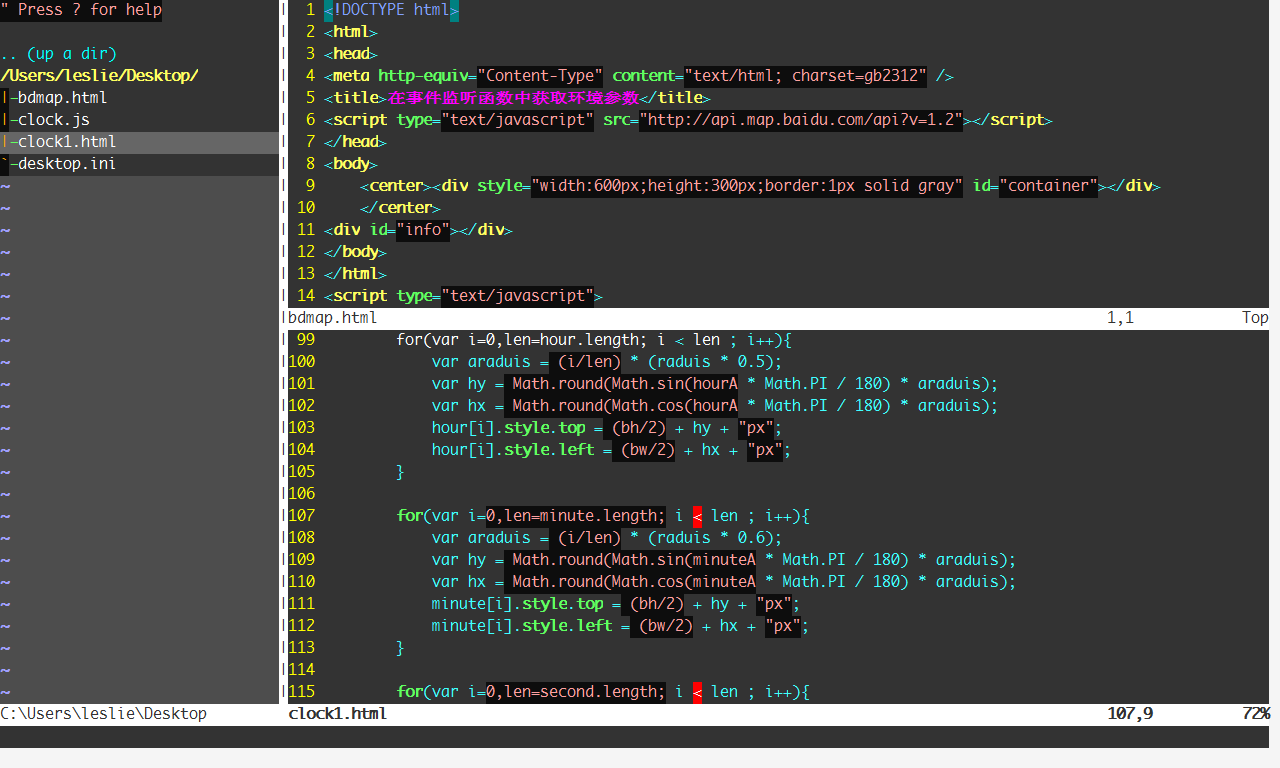
gvimfullscreen.dll
作者是 发布于 in Vim.
最后更新于 .
这里简单的给大家介绍一下Vim的查找替换,众所周知,Vim对正则表达式的支持是非常好的,对于程序员来说在分析大量数据的时候,用到Vim的这个功能无疑是件利器。
首先大家要明白vim正则里 ...
作者是 发布于 in Vim.
最后更新于 .
OK,上一篇文章,我们已经配置好了一个可以正常使用的VIM,那么在我们真正来到程序员的VIM世界之前,希望你能在VIM里面再多加下面几个配置。
set go= "无菜单、工具栏
...
作者是 发布于 in Vim.
最后更新于 .
几天前第一次读到《别碰我,VIM》这篇文章的时候,就已经觉得不可理喻,谁知后来竟然还来了个续,实在是无法理解文章的作者无知无畏到什么时候,难不成以后还要出个续续?
行,套用作者的 ...
作者是 发布于 in Vim.
最后更新于 .
其实VIM自己定义了一些操作快捷键来实现各种语言的方便编写,只是之前居然一直都没有发现,写在这里也帮大家参考一下~~
ci[ 删除一对 [] 中的所有字符并进入插入模式 ci( 删 ...
作者是 发布于 in Vim.
最后更新于 .
这里所说的IDE主要是指C/C++开发,但是由于笔者之前也搞java和c#开发,所以对这两种语言也会有所兼顾。
这个话题可能要分好几篇文章来写了,今天主要讲一下最简单的,包括vimrc里 ...